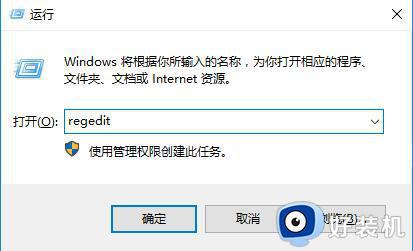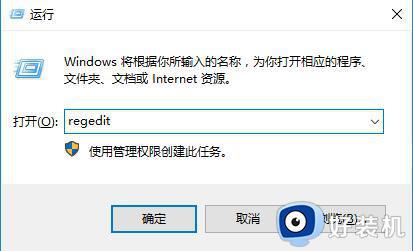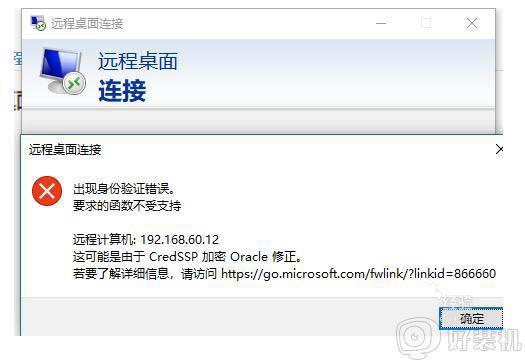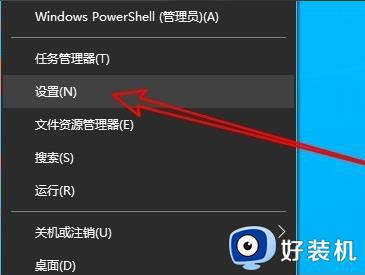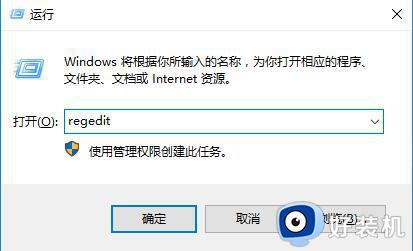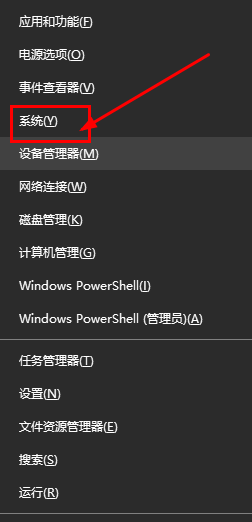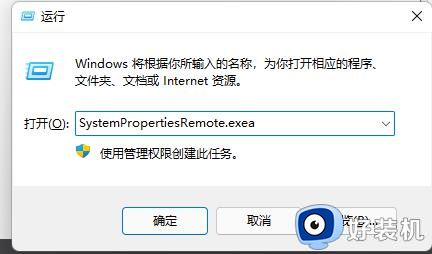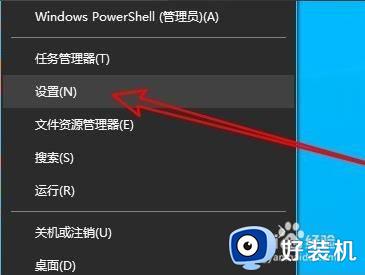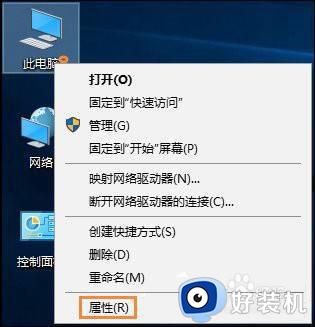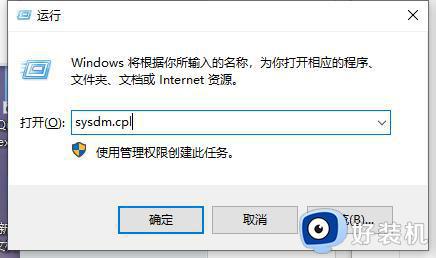win10远程连接提示函数错误为什么 win10远程连接提示函数错误如何处理
许多人有时候都会通过远程操控其他计算机来进行操作,一般电脑中就自带有远程功能,可是近日有win10系统用户在进行远程连接的时候,还提示函数错误,很多人不知道为什么,针对这个问题,本文给大家介绍一下win10远程连接提示函数错误的处理方法。
推荐:win10系统下载64位
具体解决方法如下:
1、按下【Win】+【R】快捷键,输入【regedit】打开注册表。
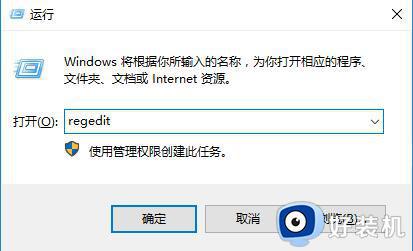
2、然后在注册表中依次展开文件夹:【HKEY_LOCAL_MACHINESOFTWAREMicrosoftWindowsCurrentVersionPoliciesSystemCredSSPParameters】
3、如果没有CredSSP文件夹,那就在System上右键-新建-项,将新建的项更名为CredSSP;然后在CredSSP上右键-新建-项,将新建的项更名为Parameters;
4、然后在Parameter文件夹上,右键-【新建】-【DWORD(32位值)】。然后将新建的值重命名为【AllowEncryptionOracle】,然后双击将其打开,在【数值数据】这栏输入【2】。
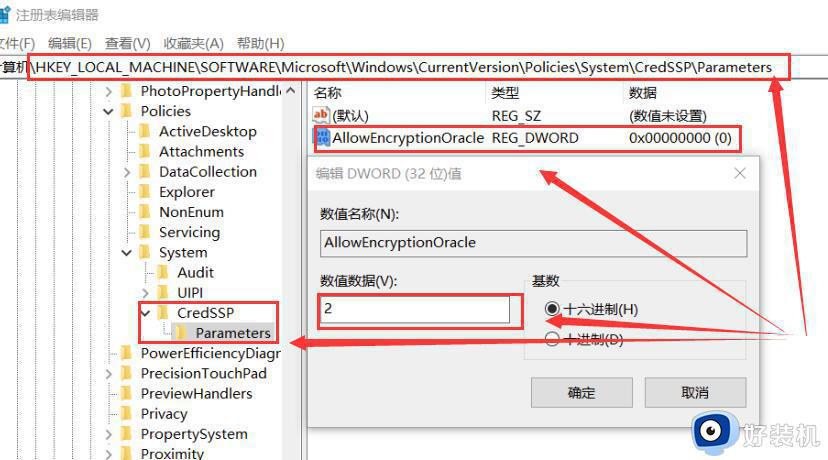
关于win10远程连接提示函数错误的详细解决方法就给大家介绍到这里了,有遇到相同情况的用户们可以学习上面的方法来进行解决吧。